SSDやHDDなどのハードディスクには寿命があります。故障するとパソコン内のデータが全て消えたり、パソコン自体を起動できなくなったりすることも。
この記事では今使っているMacのSSD寿命を確認する方法をお伝えします。
- SSDの使用状況を確認する方法はある?
- SSDの寿命を長持ちさせる方法は?
- MacBookを長く使うためのメンテナンス方法も知りたい
こうした疑問にお答えします。
SSDくんそろそろ寿命なのかねぇ…。最近プチフリーズ頻発するようになってきてるし…
— 天秤頭 (@pentad_prism) April 26, 2022

突然使えなくなったら怖いですよね。使用状況が分かればバックアップなどの対策もしやすくなりますし、精神的にも安心してMacを使うことができます。
ぜひ参考にしてみてください。
>>【MacBookのワクワクする使い道10選】使わないのは損!マックを使ってやりたいことを見つけよう

![]()
>> Macの高速化&最適化におすすめ 「 Clean My Mac X」
【MacのSSDの使用状況を確認する方法】

SSDはデータの読み込みと書き込みの回数が規定数に達すると寿命を迎えます。
寿命を迎えるというのは、故障したように動かなくなるということ。中に保存されているデータはすべて読み込むことができません。
私たちユーザーとしては、SSDが寿命を迎える前にデータをバックアップさせたり、起動ディスクを作ったり、買い替えを検討したりといったことが必要になります。
では、SSDの寿命である書き込み回数の使用状況はどのようにしたら確認できるのでしょうか?
3ステップで解説します。
1、SSDチェックツール「SMART Monitoring Tools」をインストール
まずはSSDの使用状況をチェックできる無料のツール「SMART Monitoring Tools」をインストールします。
リンクからサイトに行ったら、「Download」をクリックします。
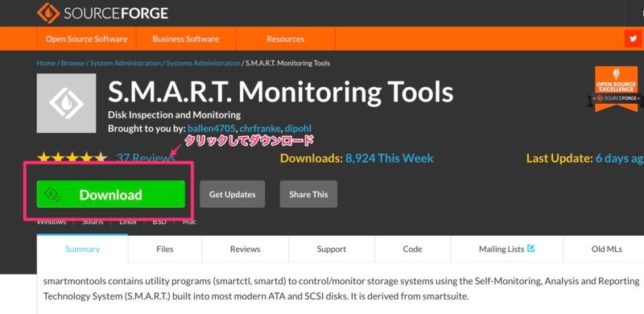
「Download」が済んだらファイルをダブルクリックして開きます。
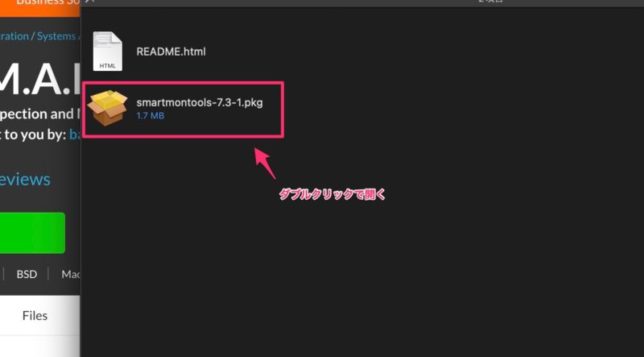
ポップアップが表示されるので「Agree」をクリック。
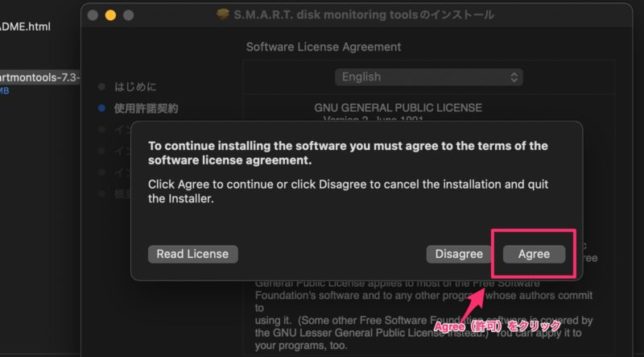
インストールが完了したら「閉じる」をクリック
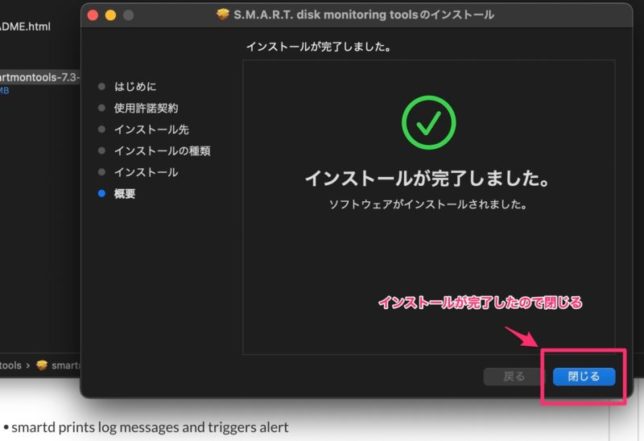
ファイルへのアクセス権限を求められますので、ここも「OK」をクリックします。
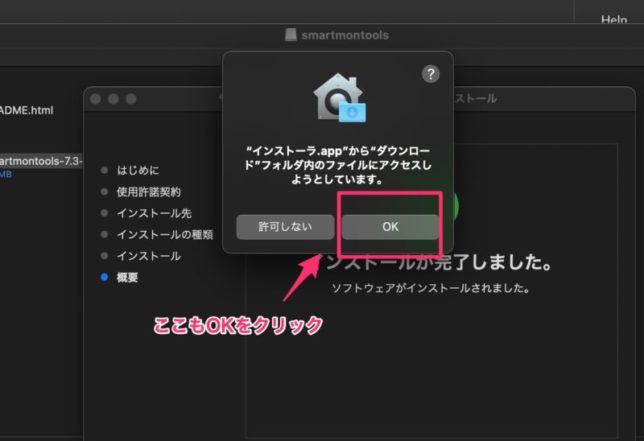
これで「SMART Monitoring Tools」をインストールすることができました。では、実際にSSDの使用状況を確認してみましょう。
2、ターミナルを起動する
SSDの使用状況を調べるためのアプリがインストールできたら、Macのターミナルを開きます。
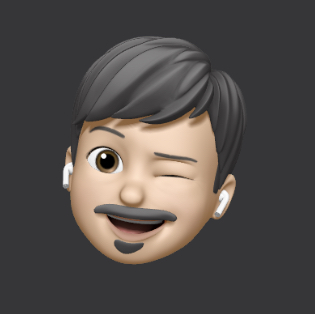
ターミナルとはMacに最初から内蔵されているアプリで、コマンドを打ち込んで直接Macに命令することができます。
「Command」キーと「Space」キーを一緒に押して「Spotlight」を開きます。
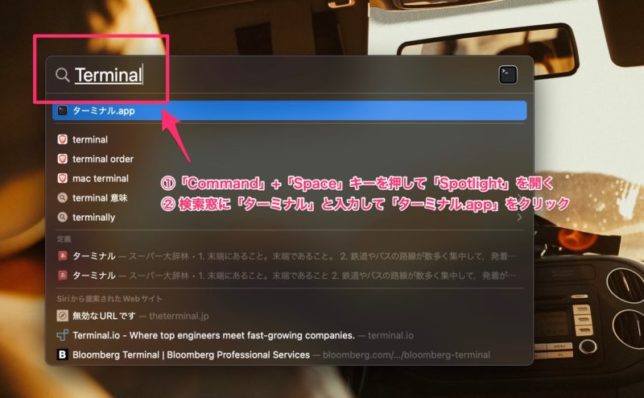
よくわからない文字列が並んでいると思いますが、その状態で以下の文章を入力して「Enter」キーを押します。
コピー&ペーストをするのがおすすめです。
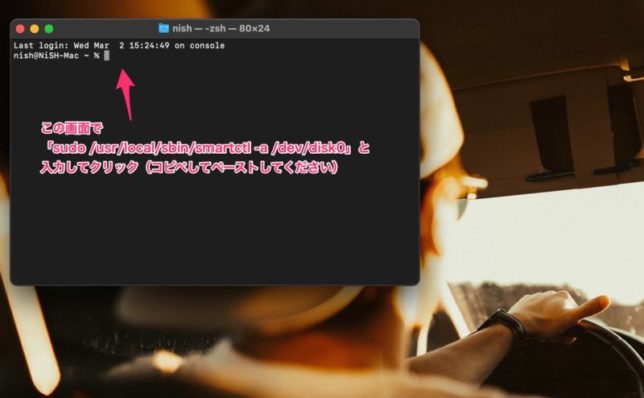
上記の文字列を入力して「Enter」キーを押したらPasswordを求められますので、設定しているMacのパスワードを入力してまた「Enter」キーを押してください。
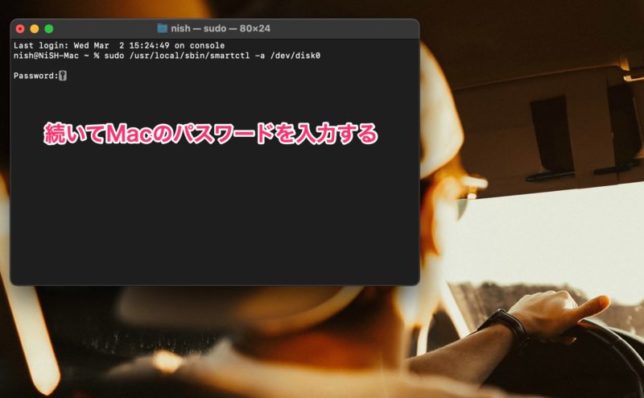
これでSSDの寿命が確認できます。
3、項目の中から Percentage Used をチェック
パスワードを入力して「Enter」キーを押したら以下の画面が表示されます。
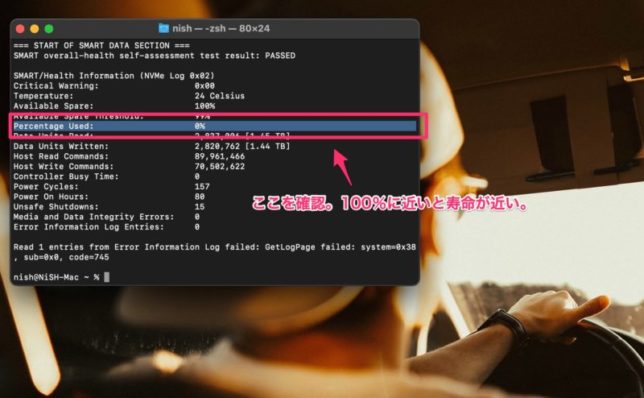
SSDの使用状況は「Percentage Used」の項目で確認できます。ここの「〜%」の数値が、現在までのSSDの使用状況となり、100%に近いと寿命が近いということになります。
私のMacはまだ買ってから4ヶ月ほどしか経っていないので「0%」でした。
一応毎日使っていましたがこの状態なので、かなり長く持つのかもしれません。しかし、もしかすると一定期間後に急に増える可能性もあります。

作業は10秒ほどで出来ますので、定期的にチェックすることをおすすめします。
![]()
>> Macの高速化&最適化におすすめ 「 Clean My Mac X」
【MacBookのSSDの寿命を延ばす使い方】

SSDの劣化原因はデータの保存と呼び出しが基本的なところですが、実はそれだけではありません。
これらも劣化の一因です。
そのため、SSDを長持ちさせるには以下のような方法があります。
・SSDの空き容量を8割以上埋めないようにする
・多くの書き込みを行う「Spotlight検索」を頻繁に使わないようにする
メモリが足りなくなるとSSDにも負荷がかかるんですね。アプリを複数起動させるとメモリの使用量が増えるので、使わないアプリは閉じておくようにしましょう。
みんな必要の無いタブは閉じよ?ね?仮想メモリにに書き込み増えるとSSDの寿命縮むよ?
— MOJA🔞●みんトラ10 G-11 (@MOJA5344) April 27, 2022
実はMacのアプリは、×ボタンを押しただけでは終了できていません。正しいアプリの終了方法は以下の記事で解説していますので、併せてご覧ください。
>>【解決】Macアプリの閉じ方を画像で解説|×ボタンでは終了しない? 起動中のアプリの終了方法を紹介
【SSDだけじゃない!MacBookの寿命を長持ちさせるコツ】

SSDの使用状況を確認する方法と長持ちさせる使い方を解説しました。
SSDの故障はMacBookの1つの寿命ですが、Macの寿命は他のパーツの寿命にもよります。
・バッテリー
・キーボード
・マザーボード
これらについても、最適な方法で使うことでMacの寿命を伸ばすことができます。
>>【長持ち術】MacBookの寿命を延ばす使い方|バッテリーやSSDの耐久性を上げるには?
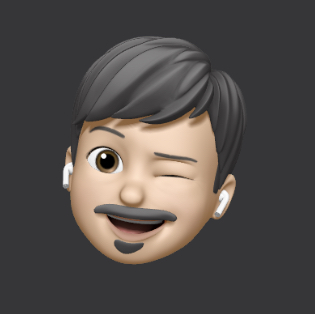
お気に入りのMacを大切に使って長持ちさせましょう。この記事が少しでも参考になれば幸いです。
【LIFE WORK CAFEのおすすめ記事】
【厳選】キャリア相談が出来るおすすめカウンセリング5選|仕事や転職の悩みが解決する有料サービスを比較

【最新5選】動画編集を副業に出来るスクールはどこ? オンラインでスキルと稼ぎ方を学んで収入アップ

【社会人必見】Webデザインを副業に出来るおすすめスクール5選|Web制作を働きながら学んで最短で稼げる
【7選】稼ぎたいWebライターにおすすめの講座と初心者向けWebライティングスクール|オンラインで副業ノウハウが学べる

【転職向け】Webマーケティングスクールおすすめ5選|未経験からWebマーケターへ就職する最短ルート

【4選】副業の稼ぎ方が学べるおすすめのオンラインスクール|講座を受講するべきか悩む?

